Jak nastavit zámek karty SIM pro bezpečnější telefon Android

Existuje několik věcí, které můžete udělat, abyste se ujistili, že váš telefon s Androidem zůstane v bezpečí, - dobré heslo zámku obrazovky je solidní start. To, co si možná neuvědomujete, je, že existuje způsob, jak tuto bezpečnost učinit o krok dál tím, že povolíte zámek SIM.
S VZTAHEM: Jak zabezpečit svůj telefon s PIN, jak povolit zámek karty SIM, nejprve řekněte, co
není . Podle názoru je snadné předpokládat, že jde o nějaké nastavení, které by mohlo v případě instalace SIM karty odstranit alarm. To ovšem není to. V podstatě zámek SIM vyžaduje, aby před tím, než telefon mohl být odemknut, potřebujete kartu PIN, vzor, heslo nebo odtlaček prstů a pro zámek. Můžete si ji trochu přemýšlet jako fyzickou dvoufaktorovou autentizaci, která znemožňuje zloději odstranit SIM, aby se vyhnuli sledování. Nyní byste měli vědět pár věcí před nastavením zámku SIM. Nejprve musíte znát výchozí kód pro odemčení vašeho operátora. Pro mnoho je to jen 1111, ale uvědomte si, že pokud toto zadáte třikrát nesprávně, bude to vaší SIM kartě zbytečná (to je část její bezpečnosti) (
) . 1111, ale pokud to nefunguje při prvním pokusu, pravděpodobně budete muset kontaktovat svého operátora, aby získal výchozí kód. Za druhé, a to by mělo být samozřejmé, ale pokud váš operátor nepoužívá SIM kartu, pak SIM zámek nebude fungovat (a pravděpodobně ani není k dispozici na vašem telefonu). Takže tento článek není pro vás.
S touto cestou se dostaneme do toho.
První věc, kterou musíte udělat, je přeskočit do nabídky Nastavení. Na většině telefonů to můžete provést tak, že stisknete stín oznámení a klepnete na ikonu ozubeného kolečka.
Až v nabídce Nastavení se věci stanou ještě obtížnějšími - každý výrobce dělá vlastní věci v tomto menu, takže není jasný způsob říci "klepněte na toto, pak na to, pak tohle." Takže nejjednodušší je, abyste použili vyhledávací nástroj, který se obvykle nachází v pravém horním rohu. Klepněte na tlačítko a pak zadejte "Zamknutí SIM".
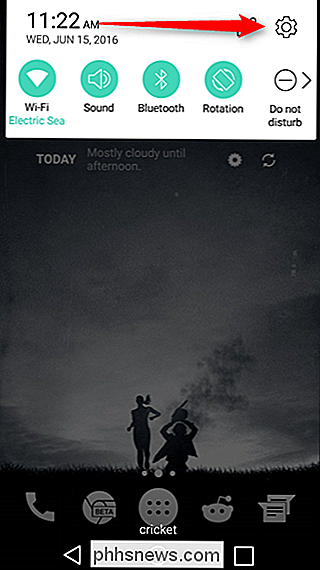
Je-li v telefonu k dispozici, zobrazí se v horní části seznamu "Nastavení zámku karty SIM". Pokud ne, tak ... omlouvám se.
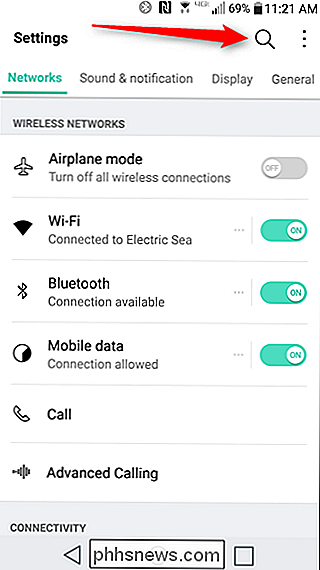
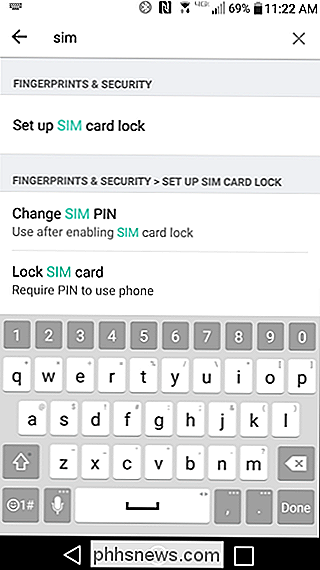
Pokračujte a klepněte na tuto volbu, která otevře nabídku Zamknutí karty SIM, což je super jednoduché - jsou to doslova dvě možnosti. Po klepnutí na políčko "Zamknout SIM kartu" se automaticky vyzve k zadání PIN kódu SIM a zobrazí, kolik pokusů jste zanechali. Stejně jako bylo uvedeno výše, výchozí hodnota je obvykle 1111, ale pokud to nefunguje, musíte kontaktovat svého operátora, abyste zjistili, co používá.
Po zadání správného kódu PIN se přepne zámek SIM na. V tomto okamžiku budete chtít klepnout na druhou položku v tomto menu: Změnit PIN karty SIM. Zadejte současný kód PIN (opět výchozí) a poté vyberte jeden ze čtyř až osm číslic. Je těžké uhodnout, ale snadno si uvědomit (může se lišit od normálního kódu PIN uzamčení). Pokud zapomenete, budete mít k dispozici pouze tři pokusy, aby se dostala přímo před vaší SIM kartou!

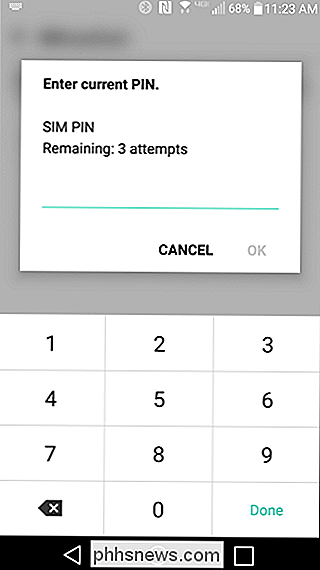
Po potvrzení nového kódu PIN jste všichni dobří. Od této chvíle bude telefon potřebovat jak aktuální bezpečnostní zámek obrazovky, tak zablokovanou kartu SIM, která má být nainstalována dříve, než bude použitelná. Solid
Toto je pravděpodobně jedna z nejméně používaných bezpečnostních metod dostupných v Androidu, a to i přesto, že v tomto okamžiku existuje mnoho let. Je to výborný nástroj pro přidání další vrstvy ochrany proti případným nesprávným činitelům, pokud se vaše zařízení ztratí nebo ukradne.
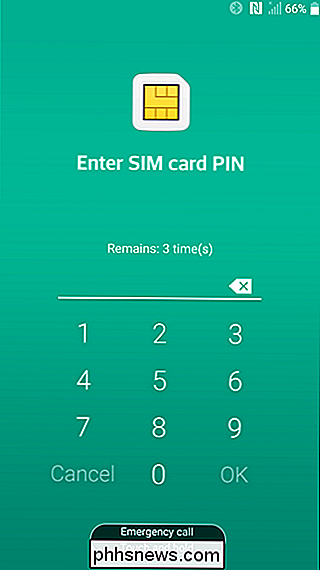

Co zastavuje mobilní širokopásmové připojení od problémů s interferencí?
S neustálým nárůstem používání mobilních zařízení, co pomáhá udržet mobilní širokopásmové připojení tak hladce, jako to dělá? Dnešní příspěvek SuperUser Q & A má odpověď na otázku zvědavé čtenáře. Současná otázka a odpověď se k nám dostala s laskavým svolením SuperUseru - subdivize Stack Exchange, komunitně řízeného seskupování webových stránek Otázky a odpovědi.

Jak naladit kytaru s Amazon Echo
Zatímco Amazon Echo je známé pro poskytování zpráv a dopravních informací nebo pro přehrávání hudby a čtení vašich audioknihů, je to opravdu jen špička ledovce. Pomocí doplňkové dovednosti můžete používat hlasem ovládané zařízení, které vám pomůže naladit kytaru bez dalších nástrojů. Pokud jste vážný kytarista, pravděpodobně máte digitální tuner, který používáte, abyste se ujistili vše je pod kontrolou.



